Кошик Dropbox. Як відновити видалені файли з Dropbox.

Liderii serviciilor de stocare fisiere у хмара, Dropbox і Ондринь ofera aplicatii asemanatoare pentru managementul fisierelor si al solutiilor de sharing. La partea de interfata grafica, aplicatia web OneDrive este ceva mai intutiva decat Dropbox. In special cand vine vorba de fisiere /poze sterse accidental, la OneDrive gasim in parta stanga “Recycle bin“, de unde putem recupera documentele si / sau pozele sterse.
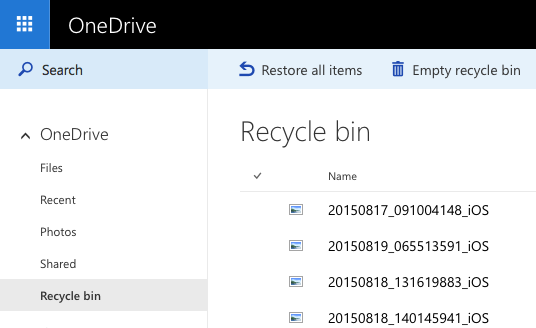
La aplicata web Dropbox, “Recycle bin” este numit “Events”. Practic recuperarea pozelor sau a fisierelor sterse accidental se poate face din log-ul de evenimente.
Cum recuperam fisierele, documente si pozele sterse din Dropbox.
1. Ми відкриваємо dropbox.com si ne autentificam куточок електронна адреса (user-ul) si слово пов'язані contului de Dropbox.
2. Клацніть PE “Events” in sidebar-ul din parte stanga.
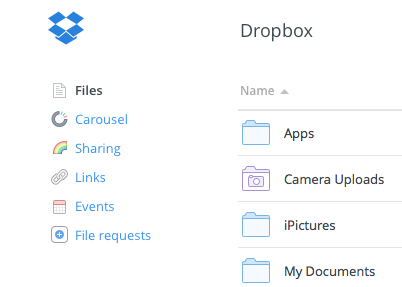
Aici apare log-ul cu toate modificarile facute in contul de Dropbox. Fisiere adaugate, sterse si autorizare aplicatii.
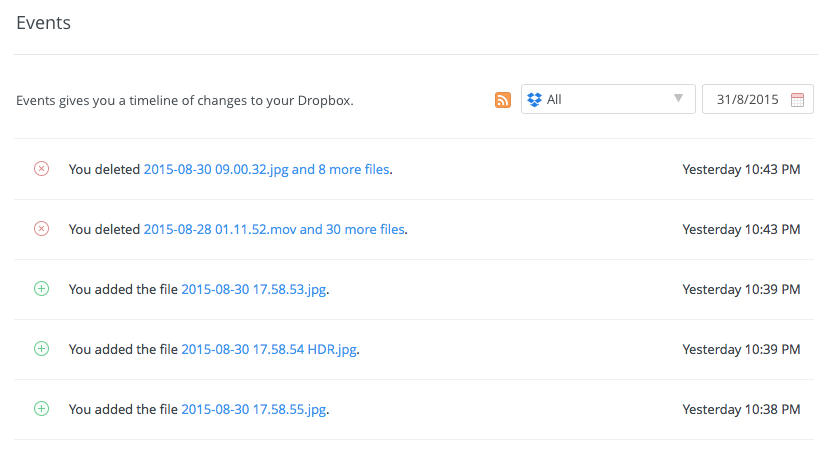 3. Правильно “You deleted…” apare un link care va duce catre fisierele sterse din Dropbox. Faceti click pe acest link, iar in pagina care se deschide vor aparea fisierele sterse.
3. Правильно “You deleted…” apare un link care va duce catre fisierele sterse din Dropbox. Faceti click pe acest link, iar in pagina care se deschide vor aparea fisierele sterse.
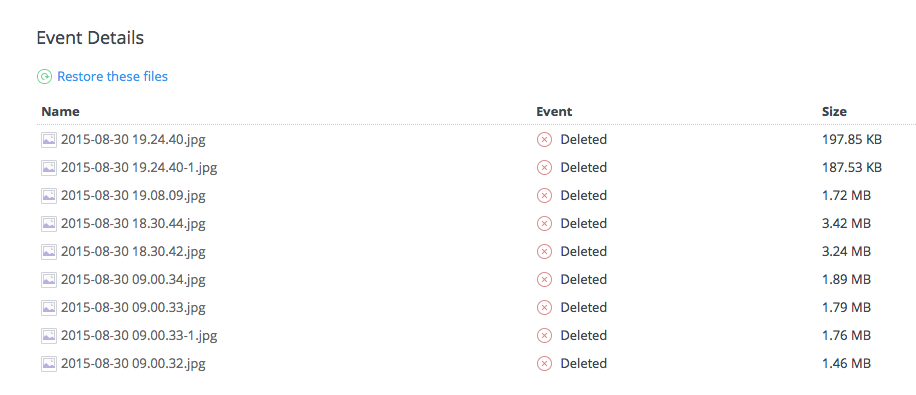 4. Клацніть PE “Restore these files“.
4. Клацніть PE “Restore these files“.
Fisierele sterse or sa reapara din nou in folderul din care au fost sterse. Vor fi vizibile atat in interfata web cat si pe device-urile pe care aveti instalata aplicatia Dropbox. Windows, Mac OS X, iPhone або мобільні телефони.
Кошик Dropbox. Як відновити видалені файли з Dropbox.
Що нового
Про Stealth
Пристрасний до технологій, я із задоволенням пишу на Stealthsetts.com, починаючи з 2006 року. У мене багатий досвід роботи в операційних системах: MacOS, Windows та Linux, а також у програмах програмування та платформ ведення блогів (WordPress) та для інтернет -магазинів (WooCommerce, Magento, Presashop).
Переглянути всі дописи від StealthВас також може зацікавити...

